Czym jest VPN? Zalety i wady wirtualnej sieci prywatnej VPN

Czym jest VPN, jakie są jego zalety i wady? Omówmy z WebTech360 definicję VPN oraz sposób zastosowania tego modelu i systemu w praktyce.
Niezależnie od tego, czy obliczasz prędkość światła, czy piszesz roszczenie dotyczące praw autorskich, nauczenie się, jak dodawać indeksy górne i dolne, jest koniecznością. Na szczęście możesz polegać na sprytnych skrótach klawiaturowych, jeśli chodzi o Dokumenty Google. Edytor tekstu jest dobrze znany ze swoich przyjaznych dla użytkownika funkcji formatowania.

W tym artykule pokażemy, jak dodać indeks górny lub dolny w Dokumentach Google w kilku prostych krokach.
Jak zrobić indeks górny w Dokumentach Google?
Po pierwsze, czym są indeksy dolne i indeksy górne? Terminy te odnoszą się do znaków, które są porównywalnie mniejsze niż standardowy tekst. Różnica polega na sposobie ich umieszczenia w stosunku do linii pisma.
Indeksy górne są przypięte wyżej niż linia bazowa, na co wskazuje przedrostek super (łac. powyżej ). Zwykle indeksy górne można znaleźć w równaniach matematycznych i wzorach chemicznych. Oczywiście ich zastosowanie nie ogranicza się do badań naukowych. Czasami używamy indeksów górnych dla liczebników porządkowych, tj. dat – 1, 2, 3 w przeciwieństwie do 1, 2 i 3.
Istnieją również skróty, które wymagają użycia znaków indeksu górnego. Prawdopodobnie najlepiej znasz symbole znaków towarowych TM i praw autorskich ©.
Podsumowując, wiedza o tym, jak i kiedy używać indeksów górnych, jest ważniejsza niż myślisz. Jeśli wolisz procesor Google od Microsoft Word, oto jak zrobić indeksy górne w Dokumentach Google:
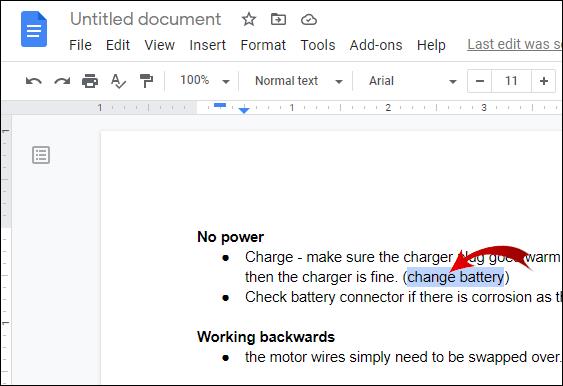
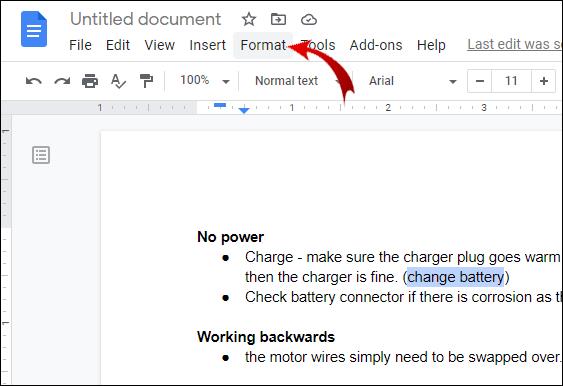
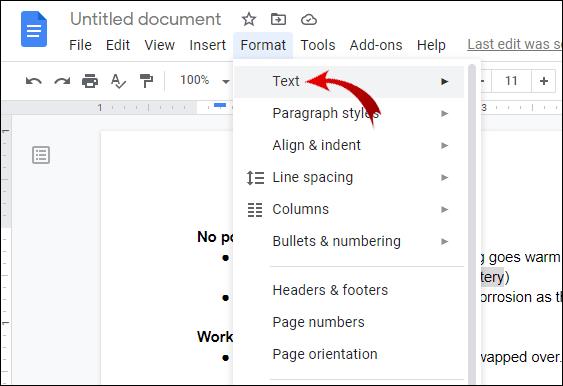
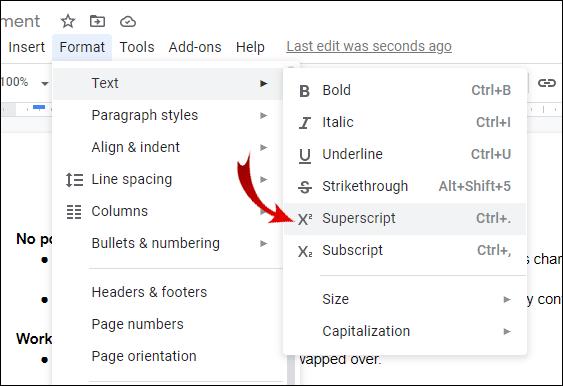
Wybrany tekst zostanie teraz przypięty nieco powyżej linii tekstu. Możesz także używać indeksu górnego więcej niż jednego znaku naraz, chociaż nie jest to tak powszechne.
Innym sposobem dodania indeksu górnego w Dokumentach Google jest funkcja znaku specjalnego. Oto jak to zrobić:
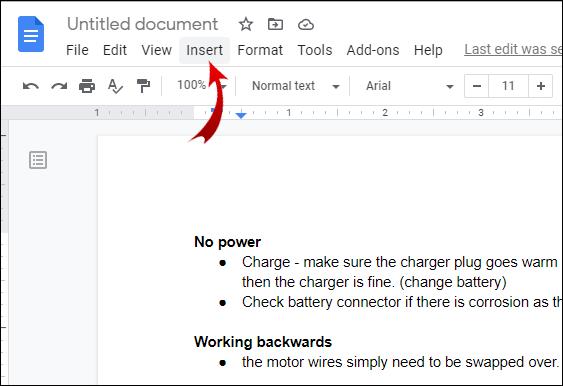
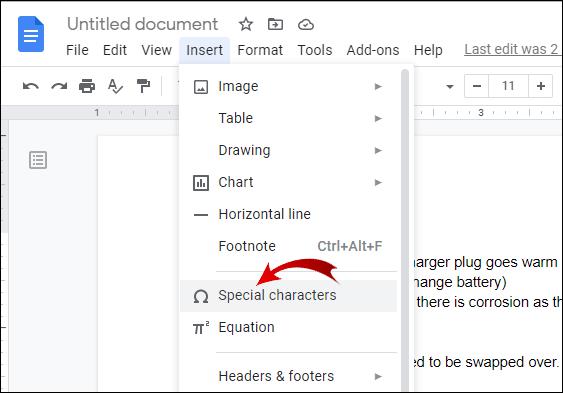
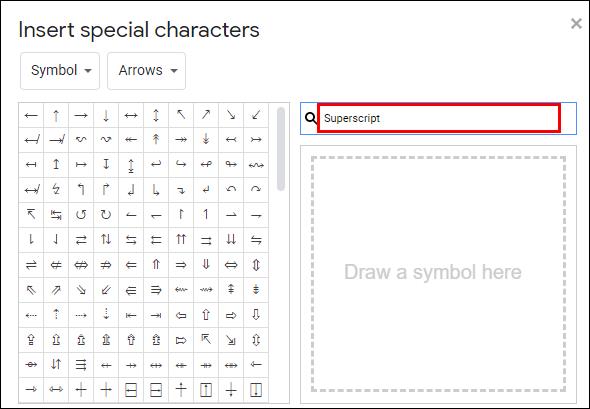
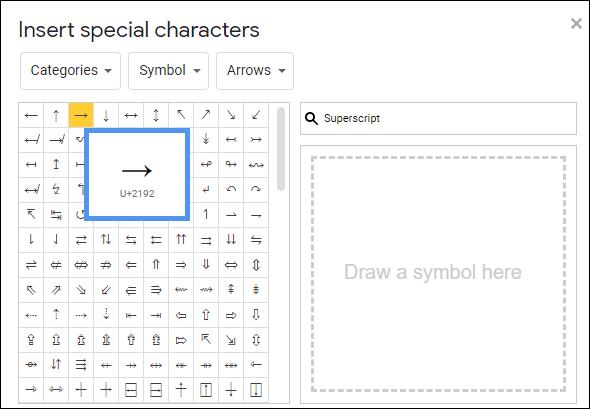
Funkcja znaków specjalnych zawiera przegląd najczęściej używanych znaków indeksu górnego. Jeśli nie masz zwyczaju dodawania indeksów górnych do swojego tekstu, ta metoda będzie dla Ciebie odpowiednia.
Łatwy sposób na zrobienie indeksu górnego w Dokumentach Google?
Mówiąc prościej, prostym sposobem tworzenia indeksów górnych w Dokumentach Google jest użycie skrótów klawiaturowych. Możesz prawie sformatować cały tekst, naciskając kilka przycisków. To prawdopodobnie jedna z najlepszych funkcji Dokumentów Google.
Jeśli nie znasz skrótów klawiaturowych, Dokumenty Google oferują obszerną listę. Oto jak go otworzyć:


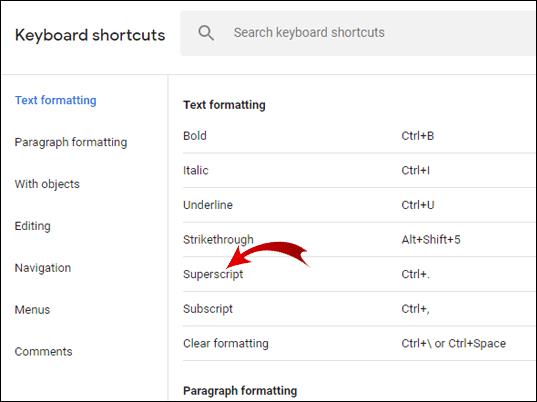
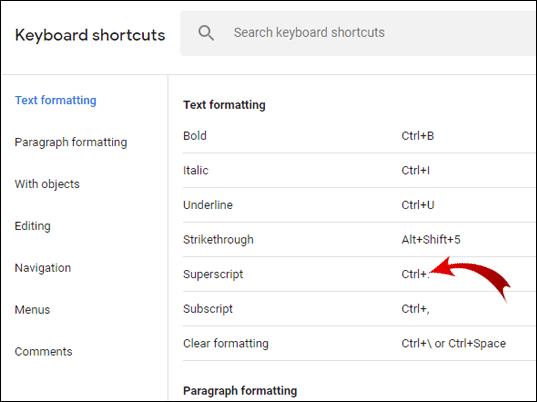
Po zapamiętaniu skrótu możesz teraz przetestować go na klawiaturze. Jeśli jesteś użytkownikiem Windowsa lub Google OC, zaznacz tekst, który chcesz umieścić w indeksie górnym i przytrzymaj CTRL +. w tym samym czasie. Ci z was, którzy posiadają komputery MAC, po prostu naciśnij ⌘ +. na klawiaturze, aż wybrany znak pojawi się w indeksie górnym.
Jeśli klawiatura nie reaguje, może być konieczne podjęcie pewnych działań. Zwykle oznacza to, że sterowniki klawiatury wymagają aktualizacji.
Oto, jak możesz spróbować to naprawić, jeśli jesteś użytkownikiem systemu Windows 10:

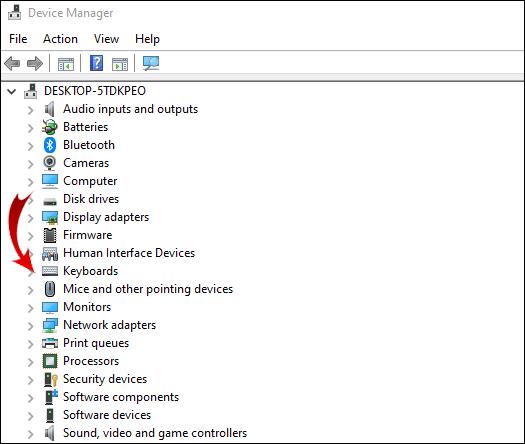
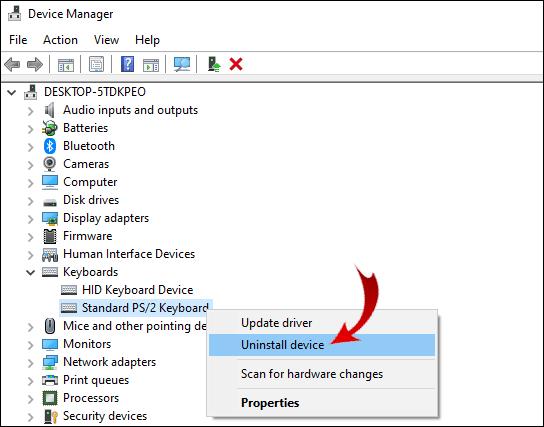

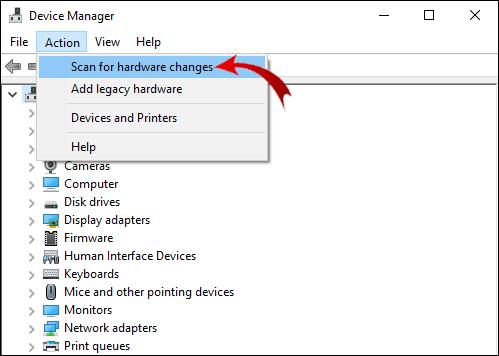
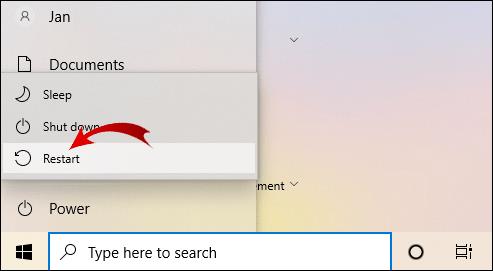
Po ponownym uruchomieniu komputera spróbuj ponownie użyć skrótu w indeksie górnym. Jeśli to nie zadziała, prawdopodobnie będziesz musiał uruchomić narzędzie do rozwiązywania problemów, aby dowiedzieć się, co jest nie tak.
Jeśli klawiatura MAC nie odpowiada, oto jak zidentyfikować problem:
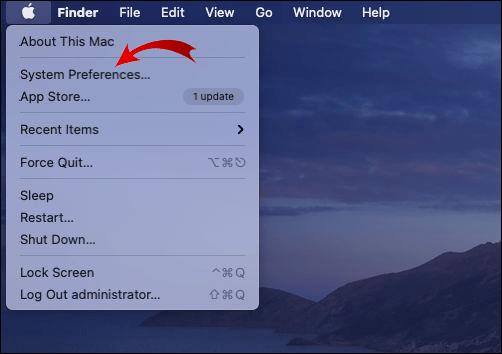
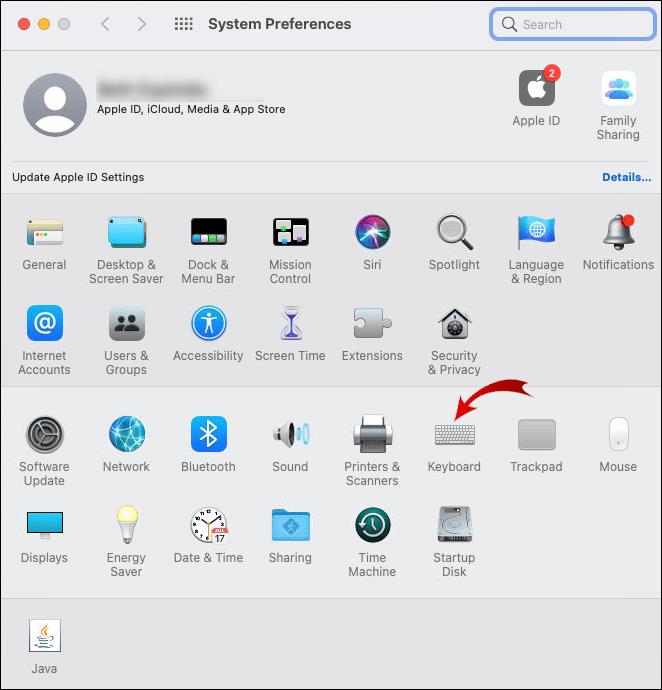
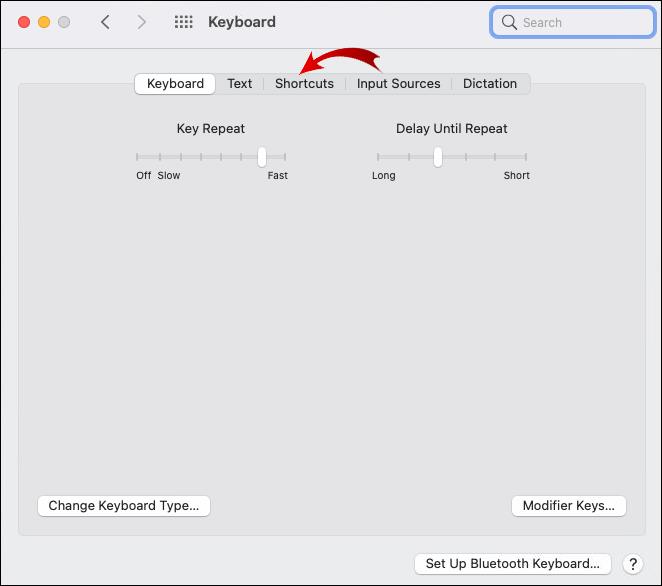
Jak subskrybować w Dokumentach Google?
Jak sama nazwa wskazuje, indeksy dolne to znaki umieszczone poniżej lub na standardowej linii pisma. Łacińskie tłumaczenie słowa sub to „poniżej” lub „pod”. Zwykle można je dostrzec w tekstach naukowych jako części związków chemicznych i funkcji matematycznych. Na przykład wzór cząsteczkowy wody (H2O) wymaga użycia indeksu dolnego.
Oczywiście indeksy dolne nie ograniczają się do izotopów i równań. Drugim najbardziej rozpowszechnionym zastosowaniem tych znaków jest informatyka. Znaki są używane do reprezentowania wartości niektórych systemów liczbowych, takich jak system dwójkowy i szesnastkowy.
Bardziej praktycznym zastosowaniem indeksów dolnych jest skrót. Prawdopodobnie spotkałeś się w oficjalnej korespondencji z następującymi słowami: ℁ (co oznacza „adresowany do podmiotu”) lub ℀ (oznacza relację).
Indeksy dolne są również wygodne do przedstawiania wartości procentowych (%) i na milę (‰).
Oczywiście Dokumenty Google zawierają indeksy dolne w swoim formatowaniu tekstu. To bardzo przypomina dodawanie indeksu górnego, więc uważaj, aby ich nie pomieszać. Oto jak dodać indeks w Dokumentach Google:
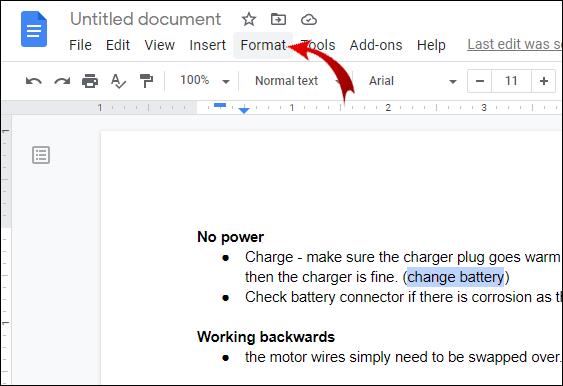
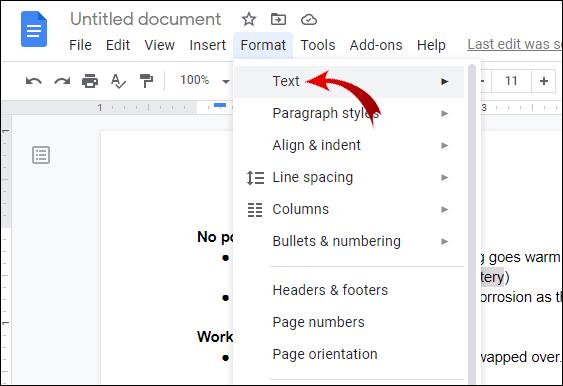
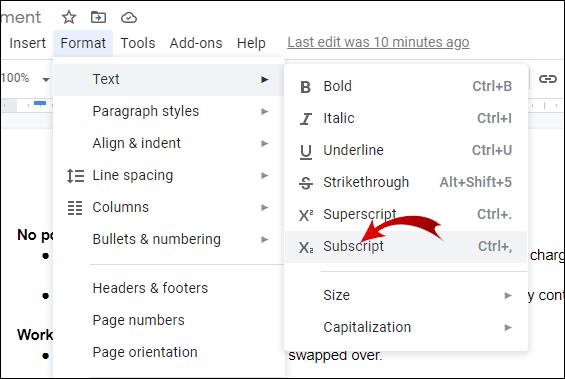
Jeśli chodzi o formatowanie całych wierszy tekstu, indeks dolny dobrze sprawdza się przy dodawaniu komentarzy. Może się to przydać, jeśli pracujesz nad projektem grupowym.
Istnieją również skróty klawiaturowe dla indeksu dolnego. Możesz je znaleźć na liście Dokumentów Google. Oto przypomnienie:


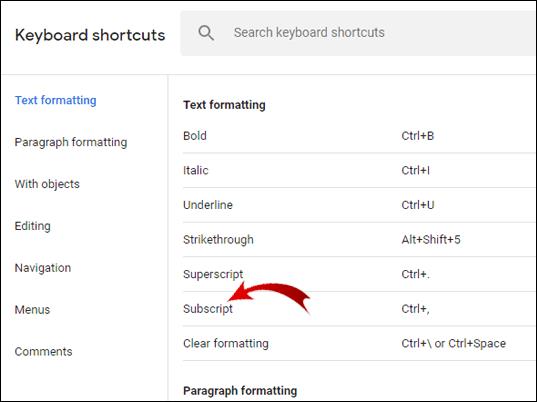
Wpisz skrót na klawiaturze, a jeśli nie zadziała, wróć do poprzedniej sekcji naszego artykułu (Łatwy sposób na zrobienie indeksu górnego w Dokumentach Google).
Dodatkowe często zadawane pytania
Kiedy i dlaczego potrzebujemy indeksu górnego i dolnego w Arkuszach Google
Omówiliśmy już powszechne zastosowanie znaków indeksu górnego i dolnego. Oprócz matematyki, chemii i informatyki mają też bardzo praktyczne zastosowanie.
Dokumenty Google bardzo ułatwiły dodawanie indeksów do tekstu za pomocą przydatnych skrótów klawiaturowych. Jeśli chodzi o Arkusze Google, aplikacja nie ma jeszcze tej funkcji.
Jednak kiedy i dlaczego potrzebujemy indeksu górnego i dolnego w Arkuszach Google, to inna sprawa. Wiele osób musi uwzględniać ułamki, procenty, a nawet stopnie (°C) w swoich arkuszach kalkulacyjnych. Jeśli chcesz dodać znaki indeksu dolnego lub górnego do swoich Arkuszy Google, możesz to zrobić na dwa sposoby. Po pierwsze, używając symboli Unicode:
1. Otwórz przeglądarkę.
2. Wyszukaj „Symbole Unicode”. Wyniki pokażą internetowe bazy danych znaków Unicode.
3. Kliknij na jedną z witryn. Najpopularniejsze strony z symbolami Unicode to odpowiednio compart.com i rapidtables.com.
4. Wpisz „Indeks górny” lub „Indeks dolny” w pasku wyszukiwania wybranej witryny.
5. Skopiuj potrzebny znak i wklej go do dokumentu.
Innym sposobem na to jest zainstalowanie dodatku innej firmy do przeglądarki. Na przykład Generator indeksu dolnego i Generator indeksu górnego mają szeroki wybór znaków indeksu dolnego i górnego. To więcej niż wystarczające dla przeciętnego użytkownika.
Oto jak z nich korzystać:
1. Przejdź do Generatora indeksów dolnych/górnych, w zależności od tego, jakiej postaci potrzebujesz.
2. Wpisz potrzebną liczbę, literę lub symbol w polu po lewej stronie.
3. Wersja znaku w indeksie dolnym lub górnym pojawi się w polu po prawej stronie.
4. Skopiuj znak i wklej go do tekstu.
Niestety, obecnie są to jedyne sposoby dołączania indeksu górnego i dolnego do arkusza kalkulacyjnego, ponieważ nie ma on wbudowanej funkcji.
Jak na górze, tak na dole
Dodawanie indeksów dolnych i górnych do Dokumentów Google jest szybkie i bezbolesne dzięki niesamowitym opcjom formatowania tekstu. Skróty klawiaturowe są również doskonałym dodatkiem do już przyjaznych dla użytkownika funkcji Dokumentów Google.
Wspaniałą rzeczą w nauce dołączania indeksów górnych jest to, że później wiesz również, jak dodawać indeksy dolne. Jeśli chodzi o implementację znaków do tekstu, to jest tak jak powyżej, więc poniżej.
Czy wiesz o skrótach indeksów dolnych i górnych? Co sądzisz o funkcjach formatowania tekstu w Dokumentach Google? Skomentuj poniżej, jeśli znasz inny sposób używania znaków indeksu dolnego i górnego.
Czym jest VPN, jakie są jego zalety i wady? Omówmy z WebTech360 definicję VPN oraz sposób zastosowania tego modelu i systemu w praktyce.
Zabezpieczenia systemu Windows oferują więcej niż tylko ochronę przed podstawowymi wirusami. Chronią przed phishingiem, blokują ransomware i uniemożliwiają uruchamianie złośliwych aplikacji. Jednak te funkcje nie są łatwe do wykrycia – są ukryte za warstwami menu.
Gdy już się tego nauczysz i sam wypróbujesz, odkryjesz, że szyfrowanie jest niezwykle łatwe w użyciu i niezwykle praktyczne w codziennym życiu.
W poniższym artykule przedstawimy podstawowe operacje odzyskiwania usuniętych danych w systemie Windows 7 za pomocą narzędzia Recuva Portable. Dzięki Recuva Portable możesz zapisać dane na dowolnym wygodnym nośniku USB i korzystać z niego w razie potrzeby. Narzędzie jest kompaktowe, proste i łatwe w obsłudze, a ponadto oferuje następujące funkcje:
CCleaner w ciągu kilku minut przeskanuje Twoje urządzenie w poszukiwaniu duplikatów plików i pozwoli Ci zdecydować, które z nich możesz bezpiecznie usunąć.
Przeniesienie folderu Pobrane z dysku C na inny dysk w systemie Windows 11 pomoże zmniejszyć pojemność dysku C i sprawi, że komputer będzie działał płynniej.
Jest to sposób na wzmocnienie i dostosowanie systemu tak, aby aktualizacje odbywały się według Twojego harmonogramu, a nie harmonogramu firmy Microsoft.
Eksplorator plików systemu Windows oferuje wiele opcji zmieniających sposób wyświetlania plików. Być może nie wiesz, że jedna ważna opcja jest domyślnie wyłączona, mimo że ma kluczowe znaczenie dla bezpieczeństwa systemu.
Przy użyciu odpowiednich narzędzi możesz przeskanować swój system i usunąć programy szpiegujące, reklamowe i inne złośliwe programy, które mogą znajdować się w systemie.
Poniżej znajdziesz listę oprogramowania zalecanego przy instalacji nowego komputera, dzięki czemu będziesz mógł wybrać najpotrzebniejsze i najlepsze aplikacje na swoim komputerze!
Przechowywanie całego systemu operacyjnego na pendrive może być bardzo przydatne, zwłaszcza jeśli nie masz laptopa. Nie myśl jednak, że ta funkcja ogranicza się do dystrybucji Linuksa – czas spróbować sklonować instalację systemu Windows.
Wyłączenie kilku z tych usług może znacznie wydłużyć czas pracy baterii, nie wpływając przy tym na codzienne korzystanie z urządzenia.
Ctrl + Z to niezwykle popularna kombinacja klawiszy w systemie Windows. Ctrl + Z pozwala zasadniczo cofać działania we wszystkich obszarach systemu Windows.
Skrócone adresy URL są wygodne w czyszczeniu długich linków, ale jednocześnie ukrywają prawdziwy adres docelowy. Jeśli chcesz uniknąć złośliwego oprogramowania lub phishingu, klikanie w ten link bezmyślnie nie jest rozsądnym wyborem.
Po długim oczekiwaniu pierwsza duża aktualizacja systemu Windows 11 została oficjalnie udostępniona.













